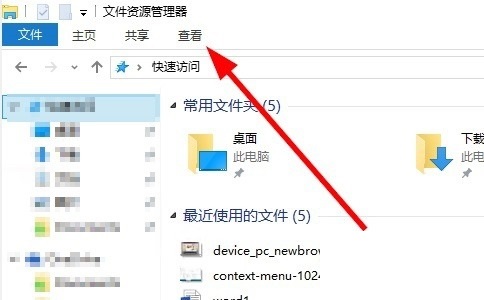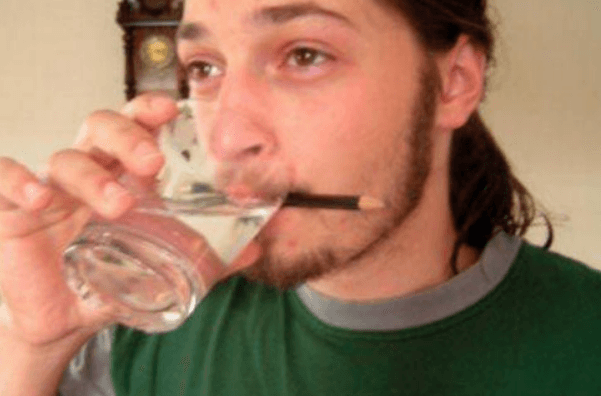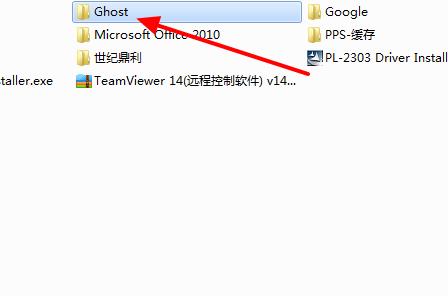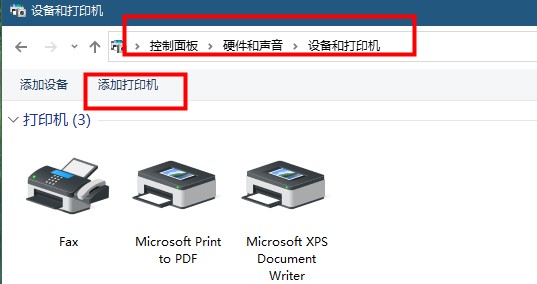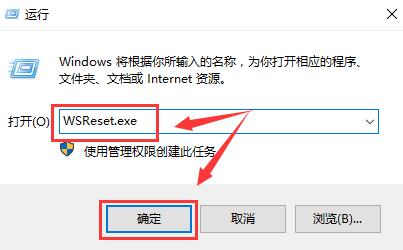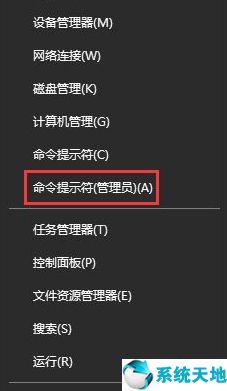你知道如何合并Win10任务栏右侧的图标吗?下面小编带来Win10任务栏右侧图标的合并方法。希望能帮到大家。让我们一起来看看边肖吧!
如何合并Win10任务栏右侧的图标?Win10任务栏右侧图标的合并方法
1.首先,使用快捷键“win l”打开“设置”。在windows设置中,选择下的“个性化”,如下图所示。
:  2.然后在左边选择切换到“任务栏”,如下图所示。
2.然后在左边选择切换到“任务栏”,如下图所示。
: 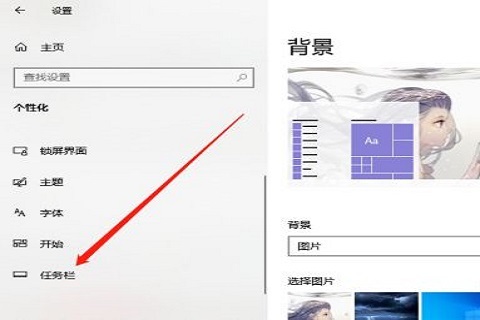 3.在任务栏中设置页面,向下滑动并单击“通知区域”下的“选择要在任务栏中显示的图标”,如下图所示。
3.在任务栏中设置页面,向下滑动并单击“通知区域”下的“选择要在任务栏中显示的图标”,如下图所示。
: 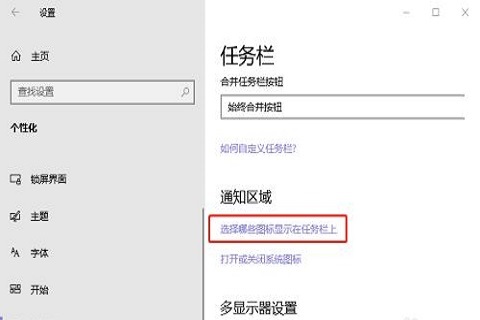 4.点击顶部的“总是在通知区域显示所有图标”并将其关闭,就会出现倒三角图标,如下图所示。
4.点击顶部的“总是在通知区域显示所有图标”并将其关闭,就会出现倒三角图标,如下图所示。
: 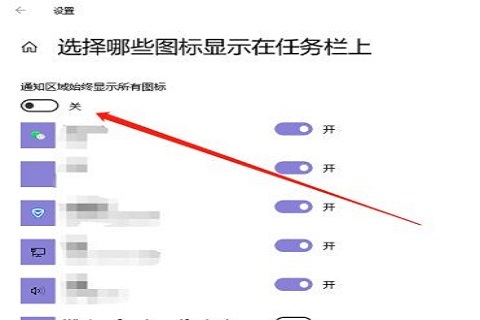 5.最后,将需要折叠的图标移动到倒三角图标上,在展开的窗口中,只需将其移动到适当的位置即可。
5.最后,将需要折叠的图标移动到倒三角图标上,在展开的窗口中,只需将其移动到适当的位置即可。
未经允许不得转载:探秘猎奇网 » w10任务栏右侧图标合并(win10任务栏右边图标如何合并到一起)

 探秘猎奇网
探秘猎奇网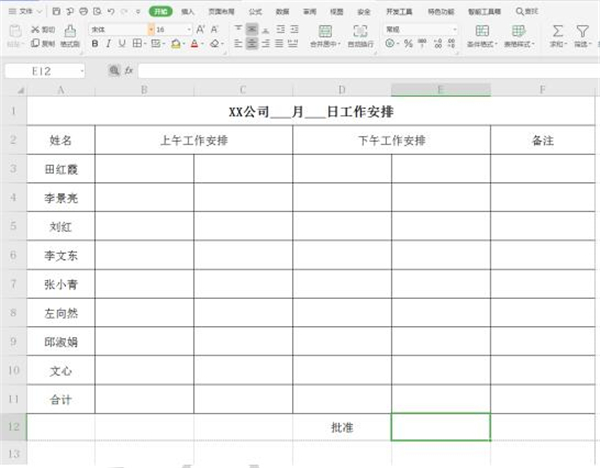 Excel如何扣出透明签名(excel制作透明签名)
Excel如何扣出透明签名(excel制作透明签名)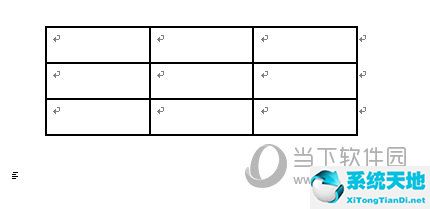 word2017表格橡皮擦(word2019表格橡皮擦在哪里)
word2017表格橡皮擦(word2019表格橡皮擦在哪里) windows安全用户名密码忘记怎么办(win10忘记安全问题)
windows安全用户名密码忘记怎么办(win10忘记安全问题)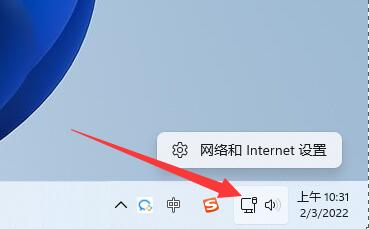 windows修改tcp连接数限制(windows2008修改tcp连接数)
windows修改tcp连接数限制(windows2008修改tcp连接数)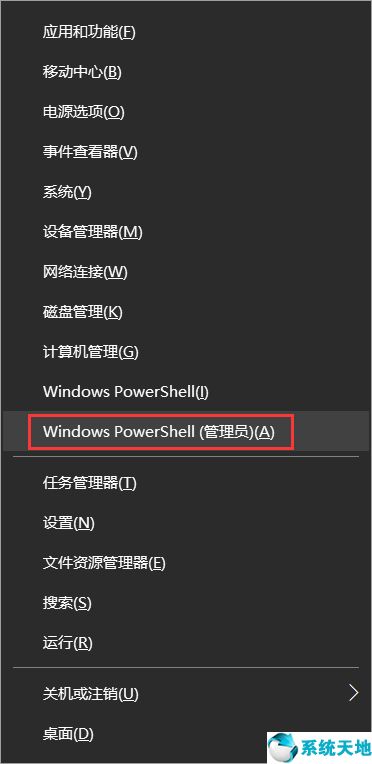 w10播放器无法使用(win10自带播放器无法播放视频)
w10播放器无法使用(win10自带播放器无法播放视频)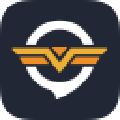 奇游加速器加速彩虹六号怎么样(奇游电竞加速器账号密码分享)
奇游加速器加速彩虹六号怎么样(奇游电竞加速器账号密码分享) 有看头怎么打开监控录像(有看头怎么设置灯光)
有看头怎么打开监控录像(有看头怎么设置灯光) windows7声卡驱动在什么位置(windows7声卡驱动程序)
windows7声卡驱动在什么位置(windows7声卡驱动程序)